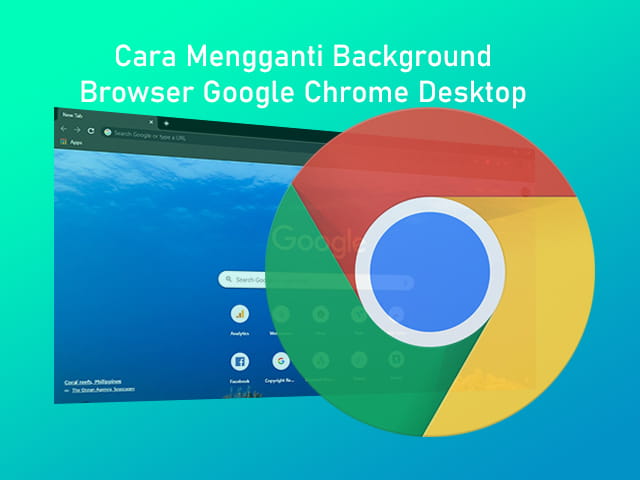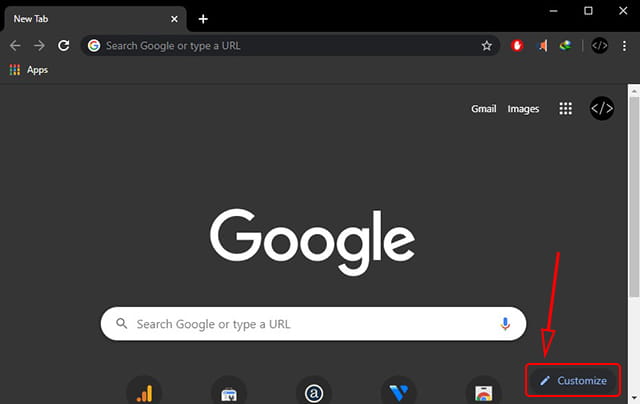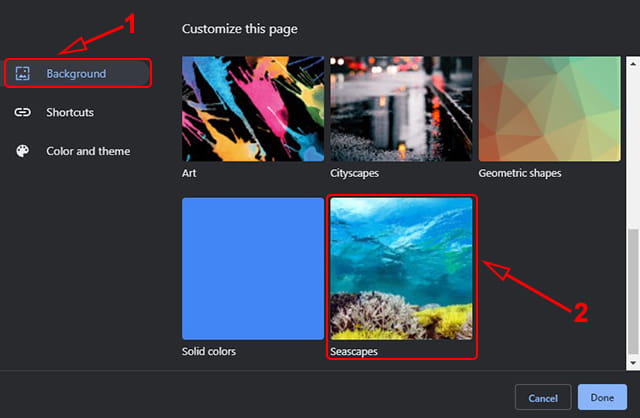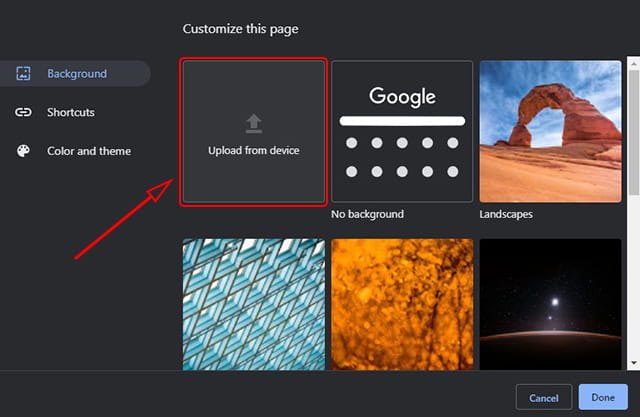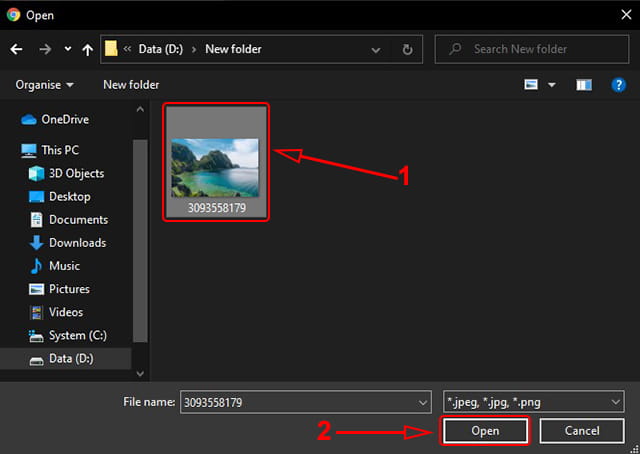Jika anda sering internetan menggunakan browser Google Chrome, maka tentu sangat sering melihat tampilan depan browser Chrome. Biasanya tampilan depan tersebut akan menyajikan beberapa pintasan link, disertai dengan background yang flat. Bagi beberapa orang, tampilan background tersebut membosankan dan tidak membuat betah menatap halaman depan Chrome.
Anda dapat mengganti tampilan background Google Chrome Desktop tersebut agar lebih menarik. Tentu saja ini sangat perlu anda coba agar tidak menjadi bosan saat membuka browser Google Chrome. Berbagai jenis background sudah tersedia dan dapat anda gunakan, mulai dari gambar pemandangan, tekstur, gambar luar angkasa, gambar laut, dan lain sebagainya.
Tetapi, tidak jarang juga beberapa pengguna merasa bosan ketika menggunakan gambar yang disediakan oleh Google Chrome. Atau bahkan tidak tertarik sama sekali dengan berbagai jenis gambar background yang tersedia. Anda tidak usah khawatir karena ada juga cara untuk dapat mengganti background Google Chrome tersebut menggunakan gambar sendiri. Jadi, jika anda memiliki foto yang ingin dijadikan sebagai background browser Google Chrome Desktop, maka hal ini sangat mungkin dilakukan.
Cara Mengganti Background Browser Google Chrome Desktop
Anda dapat mengganti background atau gambar latar pada browser Google Chrome Desktop agar lebih menarik dan tidak monoton menggunakan cara berikut ini. Berbagai jenis gambar dapat anda gunakan sebagai background. Tetapi, terlebih dahulu disarankan untuk memastikan bahwa Google Chrome yang digunakan adalah versi terbaru (versi 79 ke atas). Jika anda masih menggunakan versi sebelumnya, maka silahkan update Google Chrome terlebih dahulu.
Anda perlu menggunakan versi yang seragam dengan versi Google Chrome pada artikel ini agar cara yang dapat diterapkan sama. Jika anda menggunakan versi Google Chrome yang berbeda, maka bisa saja terdapat tombol yang berbeda atau tidak tersedia. Jika sudah menggunakan versi terbaru, maka silahkan ikuti langkah-langkah berikut ini.
Silahkan buka browser Google Chrome yang sudah terinstall di Laptop atau PC Desktop yang anda gunakan. Kemudian, pada halaman utama browser Google Chrome, silahkan klik Costumize (ikon pensil) yang terdapat di pojok kanan halaman utama Google Chrome Desktop.
Selanjutnya, pada jendela Costumize this page, pastikan pada panel sebelah kiri anda memilih Background. Kemudian, silahkan pilih dan klik kategori background yang ingin digunakan, misalnya Seascapes.
Setelah itu akan muncul daftar gambar dari kategori tersebut yang dapat anda gunakan. Silahkan klik pada gambar yang dipilih untuk menjadikannya sebagai background browser Google Chrome Desktop. Jika anda sudah memilih gambar yang diinginkan, maka silahkan klik Done untuk menutup jendela tersebut.
Menggunakan Gambar Sendiri Sebagai Background Google Chrome Desktop
Selain memilih gambar yang sudah tersedia pada Google Chrome sebagai background, anda juga dapat menggunakan gambar sendiri melalui cara berikut. Anda hanya perlu mengupload gambar yang ingin dijadikan sebagai latar. Agar lebih jelas, silahkan ikuti langkah-langkah berikut.
Silahkan buka kembali jendela Costumize this page, kemudian pada panel sebelah kiri pastikan lagi yang terpilih adalah Background. Kemudian, silahkan klik Upload from device untuk menambahkan gambar dari penyimpanan Laptop anda.
Selanjutnya, pada jendela Open yang muncul silahkan cari dan pilih gambar yang akan dijadikan sebagai background Google Chrome Desktop. Jika sudah dipilih, silahkan klik Open untuk menambahkan gambar tersebut. Setelah itu, maka background Google Chrome Desktop anda akan berubah menjadi gambar yang sudah dipilih.
Itulah cara mengganti background browser Google Chrome Desktop agar lebih menarik. Pada pembahasan diatas anda dapat menggunakan gambar yang sudah disediakan oleh Chrome, ataupun menggunakan gambar sendiri. Artinya, anda dapat melihat pemandangan yang tidak membosankan lagi saat membuka browser Google Chrome.